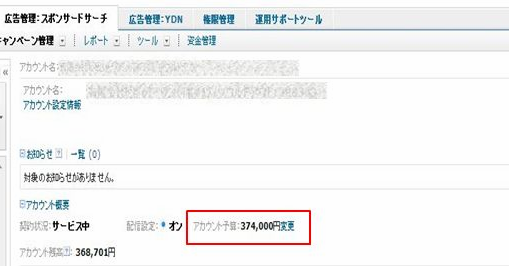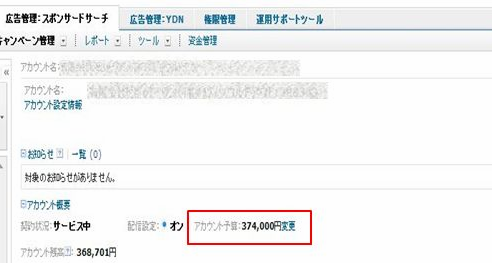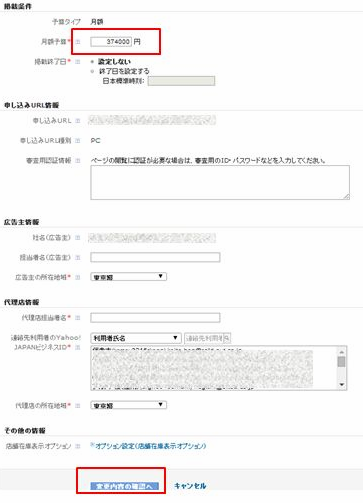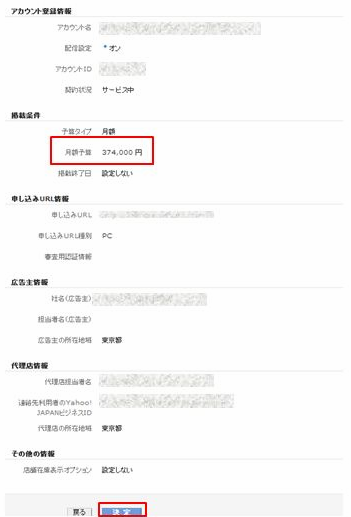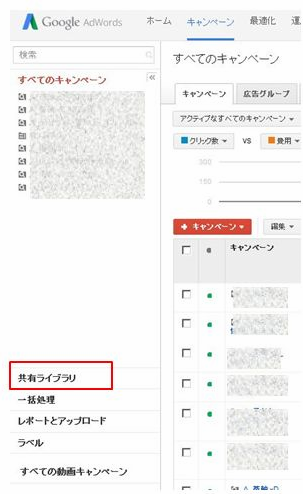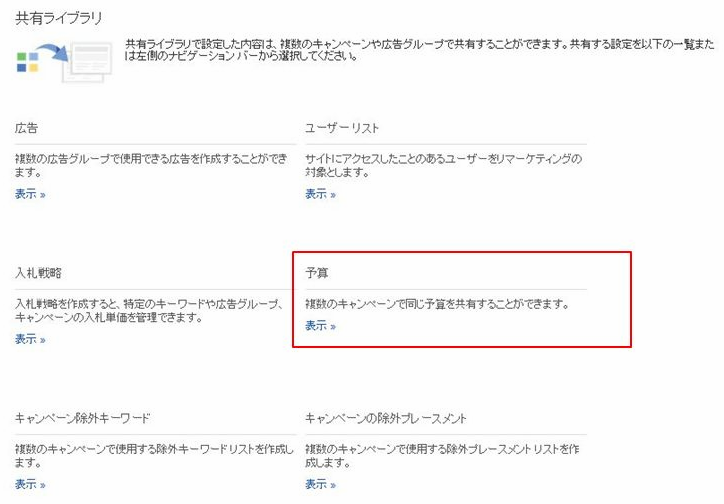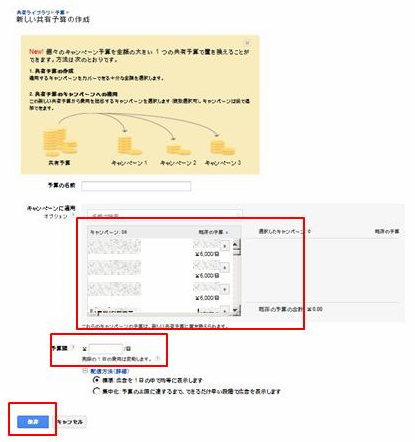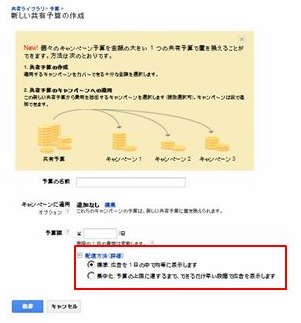そんなあなたに、これだけおさえれば安定した運用ができ、予算超過も防止できるポイントをお伝えしたいと思います。 今回は予算管理の考え方、スポンサードサーチとAdwordsにおいての予算管理方法の違い、それぞれの便利機能を紹介いたします。 私も予算管理のコツを理解してから、リスティング広告の運用者として日々安定した運用ができるようになりました。 ぜひみなさんも日々の運用に活かして下さい。 ▼目次 1. そもそもリスティング広告の予算管理って? 1-1 適切な予算を設定しよう 1-2 日予算を設定しよう 1-3 日予算の注意点 2. スポンサードサーチのストッパー「媒体申請予算」 2-1 媒体申請予算とは 2-2 媒体申請予算の設定方法 2-3 媒体申請予算の注意点 3. Adwordsの超便利機能「共有予算」 3-1 Adwordsに媒体申請予算はない!? 3-2 共有予算とは 3-3 共有予算の設定方法 3-4 共有予算で+α設定できること 4. Yahoo!/Google 比較表-予算管理編- 5. まとめ
1. そもそもリスティング広告の予算管理って?
リスティング広告とは、大まかに分けて文章だけのサーチ系広告、バナーなどのディスプレイ広告があり、ユーザーが広告をクリックすると料金が発生する仕組みのプロモーション方法になります。
- そもそもリスティング広告の予算管理って?1-1 適切な予算を設定しよう1-2 日予算を設定しよう1-3 日予算に関しての注意点2. スポンサードサーチのストッパー 「媒体申請予算」2-1 媒体申請予算とは2-2 媒体申請予算の設定方法2-3 媒体申請予算の注意点3. Adwordsの超便利機能「共有予算」3-1 Adwordsに媒体申請予算はない!?3-2 共有予算とは3-3 共有予算の設定方法3-4 共有予算で+α設定できること4. Yahoo!/Google 比較表-予算管理編-5. まとめ
このリスティング広告を運用するにあたっては「予算管理」の考え方が肝になってきます。予算管理がきちんとできていないと、下記の様なリスクがあります。 ・「予算超過」を引き起こしてしまう ・そもそも予算内での効率的な運用ができない 裏を返すと、予算管理さえおさえれば、コンスタントに安定的な運用が可能になります。 では、どのように予算管理をおこない、何に注意すれば良いのでしょうか。
1-1 適切な予算を設定しよう
リスティング広告を始めるにあたり、まずは適切な予算を設定しましょう。設定方法に関しては、下記のリンク先を参照頂ければと思います。 【LISKUL】リスティング広告を始める際の最適な予算の算出方法
1-2 日予算を設定しよう
予算設定が完了したら、キャンペーン毎に日予算を設定しましょう。 日予算とは、そのキャンペーンで一日あたりいくら消費するかという設定金額になります。 日予算設定額まで達してしまうと、そのキャンペーン内の広告は掲載がされなくなってしまうので、指名関連キャンペーンや獲得件数が出るキャンペーンの日予算は高めに設定しておくことをおすすめします。
1-3 日予算に関しての注意点
日予算に関して、注意しなくてはいけない点があります。 日予算は絶対的なストッパーではない 日予算を設定したからといって、安心してはいけません。 スポンサードサーチ、Adwordsともに日予算額は「目安」になります。日予算は設定額の最大120%程度になる可能性があると考えておいたほうがいいでしょう。 広告表示の機会損失を招きかねない 前述した通り、日予算の設定額に達してしまうと広告の表示が停止してしまいます。 したがって本来表示されるはずの広告が表示されなくなり、機会損失を招いてしまいます。 獲得効率が良くないキャンペーンに対しては日予算を低く設定し、無駄なコストを抑制するという手法は有効ですが、獲得が出ているキャンペーンに関しては機会損失を生んでいないか、こまめなチェックが必要です。 では、次に予算管理に関するスポンサードサーチ、Adwordsそれぞれの便利機能についてご紹介いたします。
2. スポンサードサーチのストッパー 「媒体申請予算」
Yahoo!が提供しているスポンサードサーチにおいて、日予算の他に「媒体申請予算」というものがあります。(下図、アカウント予算と記載されているものです)
2-1 媒体申請予算とは
「媒体申請予算」とは、アカウントで1ヶ月に使う予算額のことであり、媒体申請予算額をオーバーすることはありません。 しっかり設定していれば、月が締まったときに「予算超過してしまった!」なんてことは起こらなくなりますので、ぜひ活用しましょう。 では、媒体申請予算の設定方法を見てみましょう。
2-2 媒体申請予算の設定方法
(手順1) キャンペーン管理タブ→画面中部のアカウント予算「変更」をクリック (手順2) 月額予算を入力し、「変更内容の確認へ」ボタンをクリック (手順3) 確認画面に遷移するので、設定金額を確かめ「決定」ボタンをクリック
2-3 媒体申請予算の注意点
使いこなせばとても便利な機能ですが、ここで注意点をご紹介いたします。 月半ばで予算の変更が発生した場合、その都度媒体申請予算の変更をおこなう 媒体申請予算額は超過しません。つい媒体申請予算の変更を忘れてしまい、広告配信がストップしてしまったということは多発します。 予算の変更が発生したら、その都度変更を行うことを習慣付けしましょう。 変更時はダブルチェックをおこなう スポンサードサーチでは、ひとつのビジネスIDに紐付いている複数のアカウントに入ることができます。 媒体申請予算を変更する際は、意図しているアカウントをきちんと選択できているか、必ず確認する工程を挟むようにしましょう。 リスティング運用初心者の方は、回りの人に一緒に確認してもらい、ダブルチェックするのもおすすめです。 では次に、Adwordsの便利機能についてご紹介いたします。
3. Adwordsの超便利機能「共有予算」
3-1 Adwordsに媒体申請予算はない!?
前章で紹介したスポンサードサーチの媒体申請予算ですが、残念なことにAdwordsにはありません。 そのかわりに、Adwordsには「共有予算」というとても便利な予算管理機能がありますので、紹介いたします。
3-2 共有予算とは
共有予算とは、複数のキャンペーンを一まとめにし、日予算を一元管理できる機能です。 使用方法としては、ひとつのAdwordsアカウントでサーチ、リマーケティング、コンテンツターゲットなど複数の商材を運用している場合に、それぞれのメニュー毎に日予算を管理することができます。
3-3 共有予算の設定方法
(手順1) キャンペーンタブ→管理画面左下の共有ライブラリをクリック (手順2) 共有ライブラリ内、予算の「表示」をクリック (手順3) 画面上部「+予算」ボタンをクリックし、日予算を管理したいキャンペーンを選択 予算額を入力し、保存ボタンをクリック ※名前を付けることができるので、一目で分かるような名前を作成しましょう
3-4 共有予算で+α設定できること
とても便利な共有予算ですが、日予算の一元管理だけではなく、設定したキャンペーン内の広告の「配信方法」を選択することができます。 選択できるのは「標準配信」か「集中化配信」のいずれかになります。 標準配信:広告を一日の中で均等に表示する 集中化配信:予算の上限に達するまで、できるだけ早い段階で広告を表示する アカウントの運用方針に合う配信方式を設定し、リスティング広告の効果を高めていきましょう。
4. Yahoo!/Google 比較表-予算管理編-
ここまで紹介してきましたスポンサードサーチとAdwordsの予算管理の違いに関しまして、簡単に一覧にいたしました。上記記載と重複する部分も有りますが、頭のなかを整理する意味でも、ぜひご活用ください。
5. まとめ
いかがでしたでしょうか。リスティング広告の予算管理方法についてご理解いただけたでしょうか。 今回紹介いたしました方法をマスターすれば、安定したリスティング広告運用ができ、予算超過も防止できるようになります! ぜひ実践してみてください。